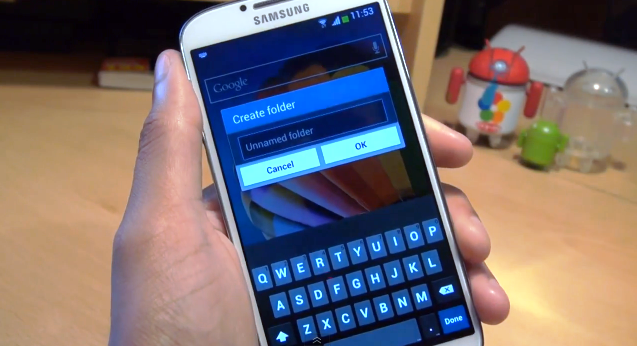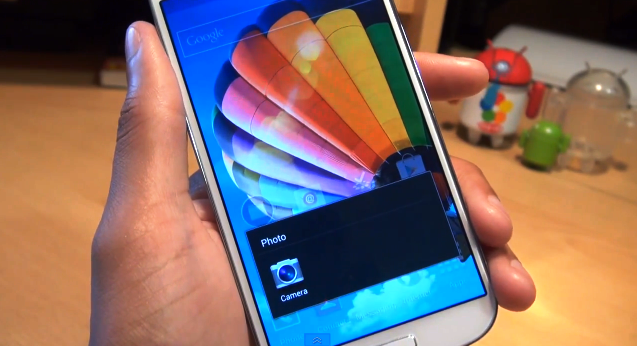Come personalizzare schermata principale Samsung Galaxy S5 - Neo, Mini
Samsung Galaxy S5: come aggiungere o rimuovere pagina schermata home, come cambiare pagina predefinita, come creare cartelle e come personalizzare schermata principale aggiungendo le notizie preferite (My Magazine)
Ci sono tanti modi per personalizzare il Galaxy S5 e si basano soprattutto sulla schermata Home che adesso potete arricchire con le notizie preferite grazie a My Magazine. Prima di vedere ciò, vi consigliamo le nostre guida per personalizzare il precedente Galaxy di Samsung, in cui vedrete come aggiungere widget, avere nuove suonerie e tanto altro.
Schermata Home Galaxy S5: come personalizzarla
Dalla schermata Home potete accedere a tutte le funzioni del dispositivo. La schermata Home visualizza icone informative, widget, collegamenti alle app ed altro. I widget sono piccole app che avviano funzioni specifiche per fornire informazioni ed un accesso agevole alla schermata Home.
La schermata Home è costituita da più pagine. Per visualizzare altre pagine, scorrete a sinistra o destra.
Modalità di modifica delle pagine Galaxy S5
Avvicinate le dita nella schermata Home per aprire la modalità di modifica delle pagina, come mostrato nello screenshot seguente:
Da qui potete andare a rimuovere una pagina, aggiungerne altre, cambiare l'ordine e cambiare quella predefinita. Vediamo ad una ad una queste operazioni.
Come rimuovere pagina schermata Home Galaxy S5
Una volta entrati nella modalità di modifica delle pagine, per rimuovere una pagina vuota, toccatela e trascinatela in alto dove vedete l'icona del cestino.
Come aggiungere nuova pagina schermata Home Galaxy S5
Se volete aggiungere una nuova pagina alla schermata Home del Galaxy S5, entrate in modalità modifica della pagine e scorrete verso destra fino all'ultima pagina e vedrete un simbolo "+" che permetterà di aggiungere una nuova pagina alla schermata principale.
Come riordinare, spostare pagine schermata Home Galaxy S5
Per cambiare l'ordine delle pagine della schermata Home, dalla modalità modifica pagine, trascinate le pagine per cambiare l'ordine.
Come cambiare pagina predefinita schermata Home Galaxy S5
Tra le varie pagine della schermata Home, una è quella principale, ossia quella che viene visualizzata quando premete il tasto Home. Per cambiarla, accedete alla modalità modifica pagine, selezionate la pagina ed in alto vedete il simbolo della casetta. Toccatela e renderete quella pagina, predefinita.
Personalizzare Galaxy S5: aggiungiamo My Magazine alla schermata home con le notizie preferite
Toccate il pulsante evidenziato nell'immagine in basso oppure scorrete verso destra nella schermata Home per aprire "Rivista personale".
Rivista personale visualizza gli aggiornamenti dai social network e le notizie di vostro interesse.
Per aggiornare comodamente i contenuti quando si apre Rivista personale, toccate Opzioni >> Impostazioni, quindi spuntate Aggiornamento automatico all'apertura.
Per disattivare Rivista personale, avvicinate due dita nella schermata Home, toccate Impostazioni Home, quindi deselezionate Rivista personale.
Come creare cartelle Galaxy S5
Creare una cartella sul Galaxy S5 è semplicissimo, vi basta posizionarvi su una delle pagine della schermata principale, toccare col dito l'icona di una app per qualche secondo ed apparirà la schermata che potete vedere in basso.
Adesso in alto trovate un icona di una cartella con la scritta "Crea cartella" e tappateci sopra col dito, dopodiché dovrete dare un nome alla cartella che state creando.
Ecco la schermata in cui vi chiede il nome da dare alla cartella.
Ora avrete l'app che l'applicazione desiderata è stata automaticamente spostata nella cartella creata e tappandoci sopra potete visualizzare il contenuto della cartella.
Come aggiungere altre app e giochi alla cartella appena creata sul vostro Galaxy S5? Semplice, basta trascinare l'icona sulla cartella ed avrete fatto.
Ora che avete aggiunto varie app e giochi nella cartella, vedrete le icona delle rispettive app sovrapposte che indicano la presenza di una cartella e sotto potete vedere il nome.

.png)
.png)
.png)